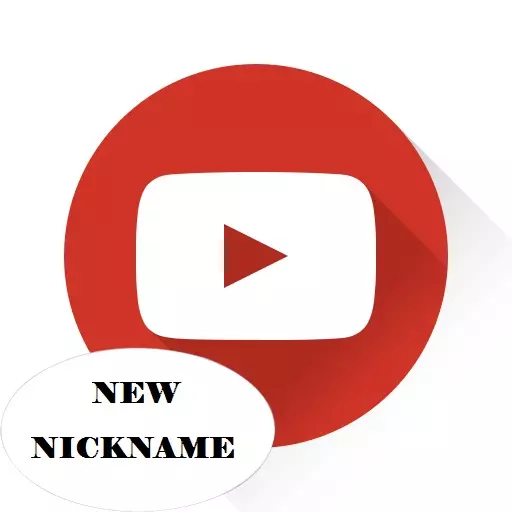
Това не го прави рядко, така че лицето, което изразява съжаление взетите решения. Е, ако това е най-решение, което може да се промени. Например, промяна на името на създадения канал на YouTube. Разработчиците на тази услуга се грижи, че потребителите си по всяко време могат да направят това, и това няма как да не се радват, защото вместо смирение, ви се дава втори шанс да се мисли внимателно и да разбере избор.
Как да промените името на канала на YouTube
В общи линии, причината за промяната на името е ясна, бе демонтирано по-горе, но, разбира се, това не е единствената причина. Много се вземе решение за промяна на заглавието поради някои новомоден тенденции или промяна на формата на техните видеоклипове. И някой е просто ей така, не е от съществено значение. Основното нещо е, че името може да бъде променена. Но как да го направя - друг въпрос.Метод 1: чрез компютър
Може би най-разпространеният начин за промяна на името на канала е този, че компютърът включва. И това е логично, защото по-точно тя се използва да се използват хората, за да видите ролки на Youtube видео хостинг. Въпреки това, този метод е двусмислен, сега ние ще кажа защо.
Долната линия е, че за да промените името, което трябва да влезе в личен кабинет на Google, но е няколко начина да направите това. Разбира се, те не са много различни един от друг, но тъй като все още има различия, те трябва да се каже за тях.
Веднага трябва да се отбележи, че ако нито хладно, но в никакъв случай, първото нещо, което трябва да влезете в YouTube. За да направите това, влезте в самия сайт и кликнете върху бутона "Вход" в горния десен ъгъл. След това въведете данните в профила си в Google (електронна поща и парола) и натиснете Вход.

Вижте също: Как да се регистрирате в YouTube
След като влезете в сайта, можете да отидете до най-добрият начин да влезете в настройките на профила.
- Да бъдеш на главната страница на сайта на YouTube, отворете профила ви творческо студио. За да направите това, кликнете върху иконата на профила си, който се намира в горната част на правото, а след това, в падащия прозорец, щракнете върху бутона "Creative Studio".
- След прехода към връзката, същото студио ще се отвори. В него ние се интересуваме от един надпис: "Виж канал". Кликнете върху него.
- Ще падне в канала си. Там трябва да кликнете върху снимката на зъбното колело, което е под знамето от дясната страна на екрана, до бутона "Абониране".
- В прозореца, който се показва, кликнете върху "Разширени настройки". Този надпис се намира в края на цялото съобщение.
- Сега, в непосредствена близост до името на канала, трябва да щракнете върху връзката "Промяна". След това, допълнително ще се появи прозорец, в който това ще се отчете, че за промяна на името на канала, трябва да отидете на потребителски профил в Google+, тъй като ние се постигне това, натиснете "промени".

Съвет: Ако имате няколко канала по сметката си, както ще бъде показано в примера на снимката, а след това, преди да направи действие, изберете този, чието име искате да промените.
Вижте също: Как да се създаде нов канал в YouTube
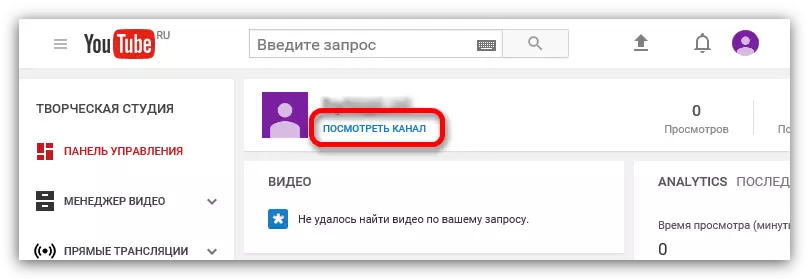



Това е първият начин за въвеждане на потребителски профил в Google+, но както е споменато по-горе - тяхното две. Ние веднага отидете на втория.
- Той взема началото си с мястото на вече познато заглавие сайт. Вие трябва да кликнете върху иконата на потребителския профил отново, но този път в падащия прозорец изберете "Настройки за YouTube". Не забравяйте да изберете профила, който искате да промените името на канала.
- В тези най-много настройки, в раздел "Обща информация", трябва да щракнете върху връзката "Промяна на Google", която се намира в непосредствена близост до името на самия профил.
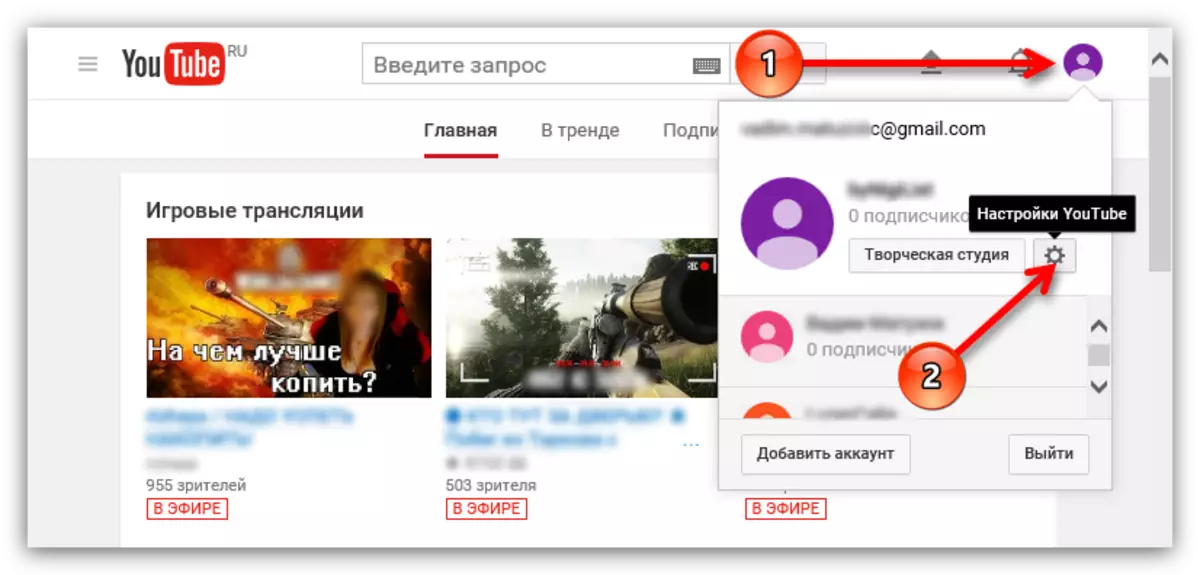

След това, на нов раздел в браузъра ще се отвори, в които на страницата на профила ви е в Google. Това означава, че за всичко това - това е вторият начин за въвеждане на този профил.
Разумен въпрос може да се появи в момента: "Защо е два начина за списък, ако и двете от тях водят до едно и също, но за разлика от втората, първата е доста дълго време?" И този въпрос се извършва. Но отговорът е много прост. Факт е, че на YouTube видео хостинг непрекъснато се развива, а днес на пътя за влизане в профила е такава, а утре може да се промени, а за да може читателят да разбере всичко, че е по-разумно да се предвиди два практически идентични възможности за избор от.
Но това не е всичко, на този етап, просто направи вход за профил в Google, но не сте променили името на канала ви. За да направите това, ще трябва да въведете новото име на канала си в съответното поле и кликнете върху бутона "ОК".

След това ще се появи прозорец, в който ще бъдете попитани дали искате да промените името, ако е така, натиснете "Промяна на името". Можете също така съобщават, че тези действия могат да се извършват рядко, да вземе това под внимание.

След манипулациите извършени, в рамките на няколко минути, промяната на името си канал.
Метод 2: С смартфони или таблетка
Е, как да се промени името на канала с помощта на компютъра вече е разглобен, но данните за манипулация могат да бъдат направени и от други устройства, като смартфон или таблет. Това е доста удобно, защото по този начин, можете да направите манипулации с профила си, независимо от мястото на престой. В допълнение, това е направено съвсем проста, тя е точно-просто, отколкото от компютъра.
- Влезте, за да прилагането YouTube на вашето устройство.
- На главната страница на приложението трябва да отидете в раздела "сметка".
- В него кликнете върху иконата на вашия профил.
- В прозореца, който се появява, трябва да въведете настройките на канала, за това трябва да кликнете върху изображението на предавката.
- Сега сте цялата информация за канала, който можете да промените. Тъй като променяме името, щракнете върху иконата на молив, до името на канала.
- Трябва да промените името само. След това кликнете върху "OK".
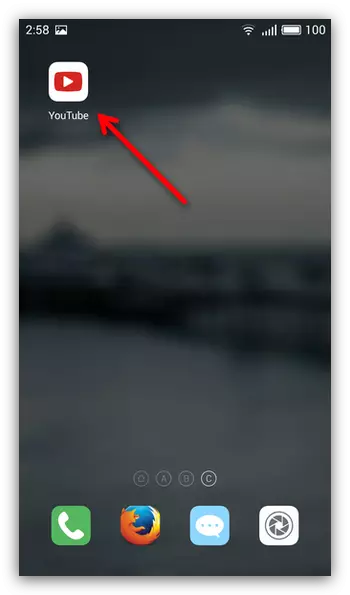
Важно: Всички операции трябва да бъдат направени в приложението YouTube, а не чрез браузъра. С помощта на браузър, разбира се, можете да направите това, но е доста неудобно и тази инструкция не се вписва. Ако решите да го използвате, вижте първия начин.
Изтеглете YouTube на Android
Изтеглете YouTube на iOS


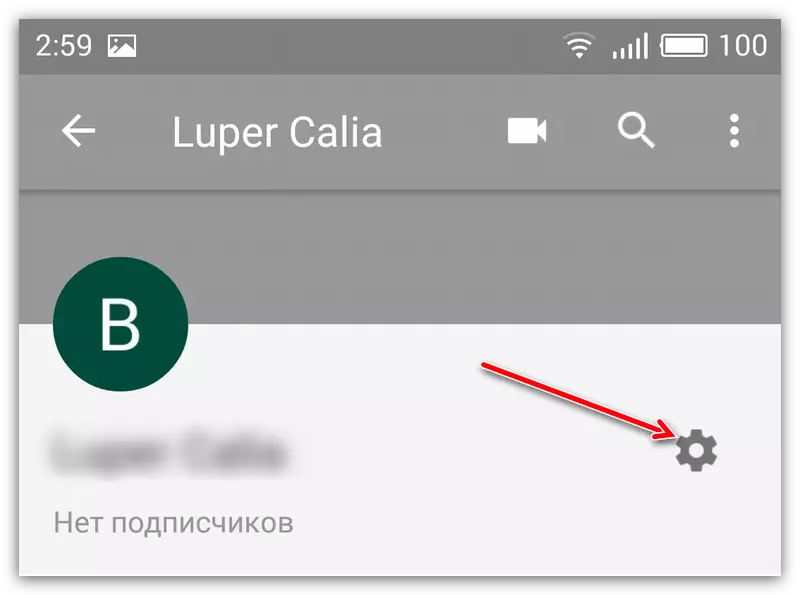
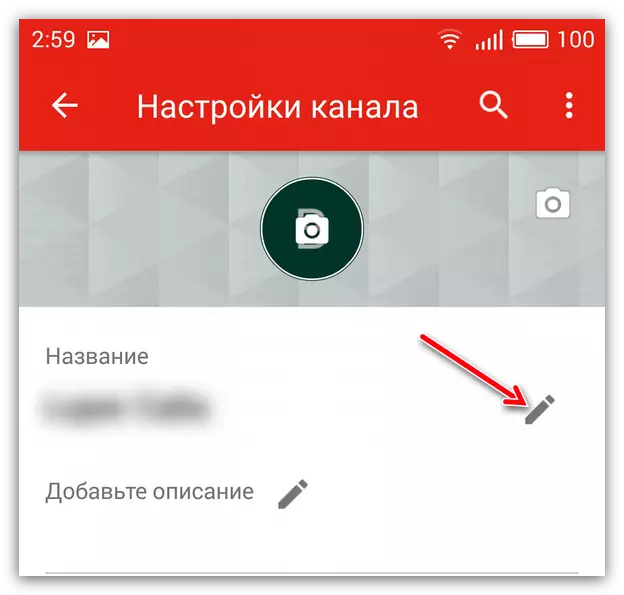

След като манипулациите са направени, името на канала ви ще се промени в рамките на няколко минути, въпреки че ще бъдете променяни незабавно.
Заключение
Възможност за всички горепосочени, можем да заключим, че променянето на името на канала ви в YouTube е най-добре чрез смартфон или таблет - той е много по-бърз, отколкото през браузъра на компютъра и освен значителен. Но във всеки случай, ако нямате такива устройства, можете да използвате инструкциите за компютъра.
